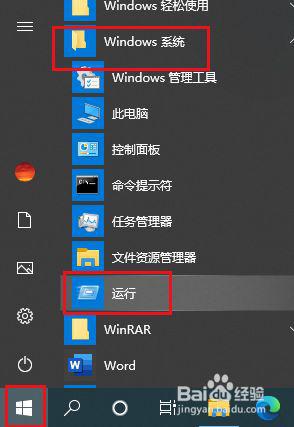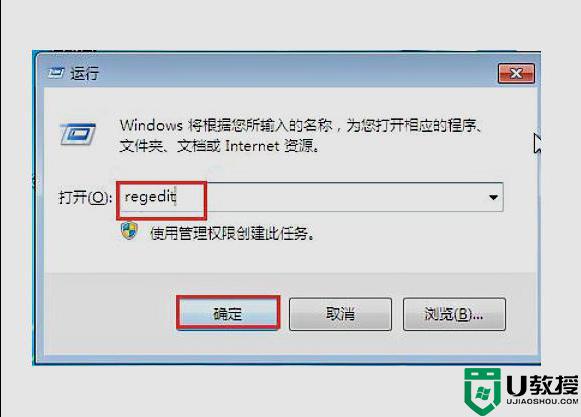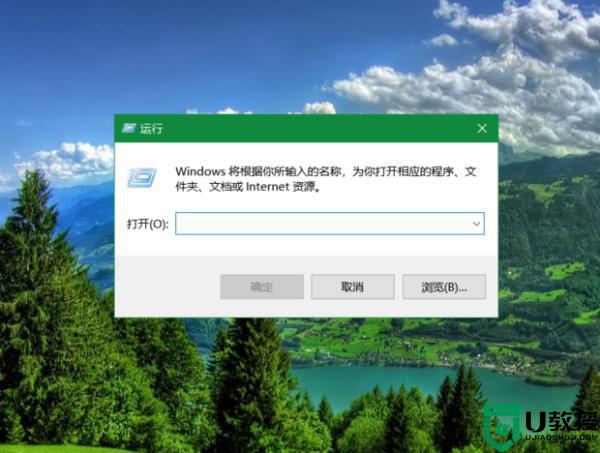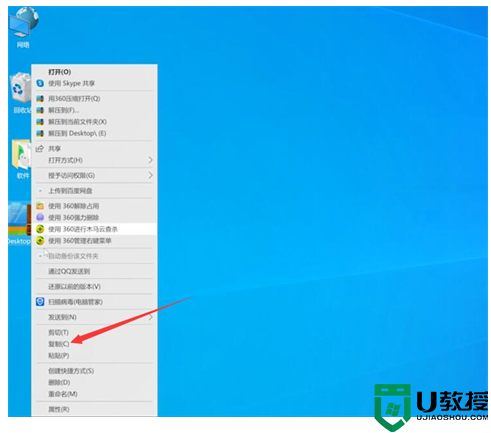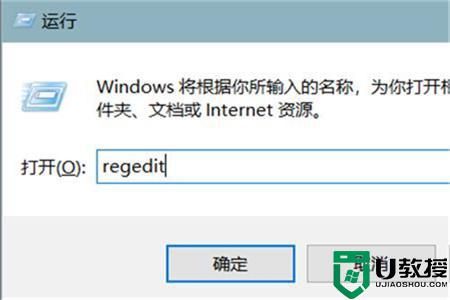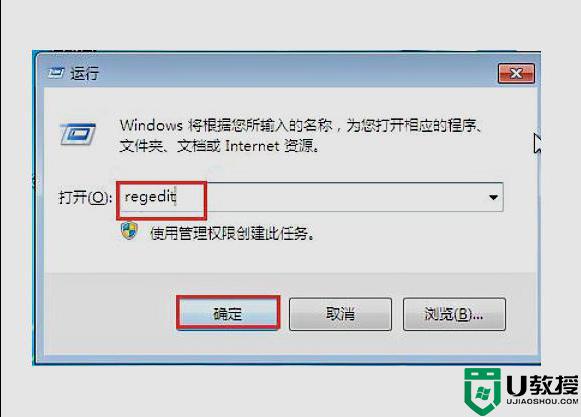如何清除u盘在电脑上拷贝共享文件痕迹
时间:2021-05-19作者:xinxin
每次在将u盘插入电脑中进行文件的传输时,系统中也会记录着拷贝共享文件痕迹,这些记录能够方便用户进行追踪,不过有些用户就想要将自己电脑中u盘的拷贝共享文件痕迹进行删除,那么如何清除u盘在电脑上拷贝共享文件痕迹呢?这里小编就来告诉大家删除方法。
具体方法:
1、打开开始菜单,点击windows系统,运行。
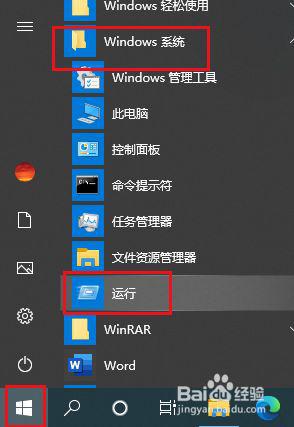
2、弹出对话框,输入regedit,点击确定。
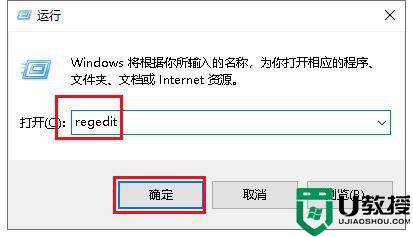
3、弹出对话框,选中计算机。

4、打开编辑下拉菜单,点击查找。
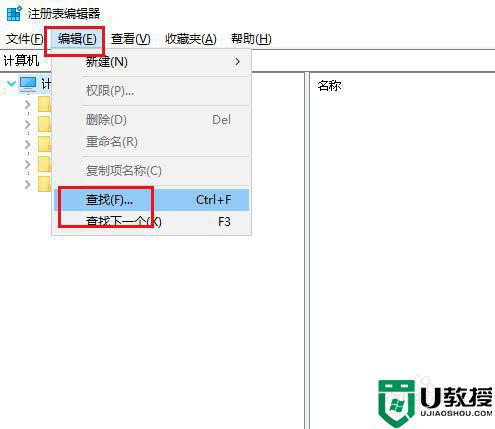
5、弹出对话框,在查找目标栏输入usbstor,去除值、数据前面的对勾,只选择项,点击查找下一个。
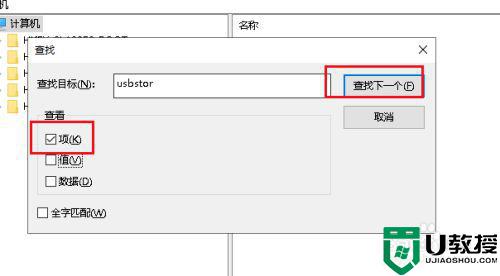
6、在查找出的项上右击,点击删除。
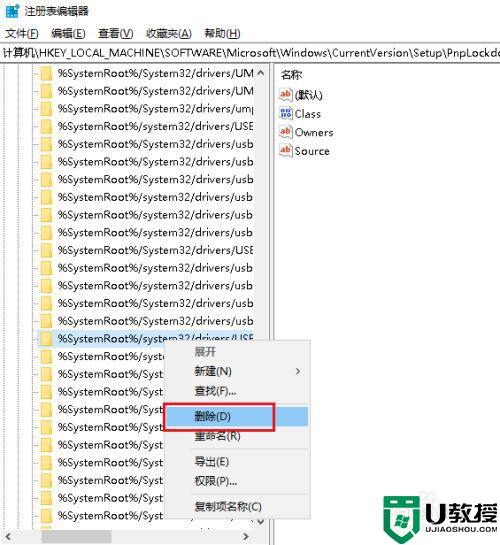
7、再次进行查找,删除,直到查找完成。
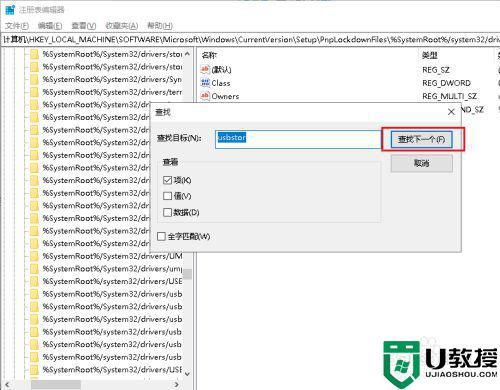
上述就是小编教大家的清除u盘在电脑上拷贝共享文件痕迹操作方法了,有需要的用户就可以根据小编的步骤进行操作了,希望能够对大家有所帮助。